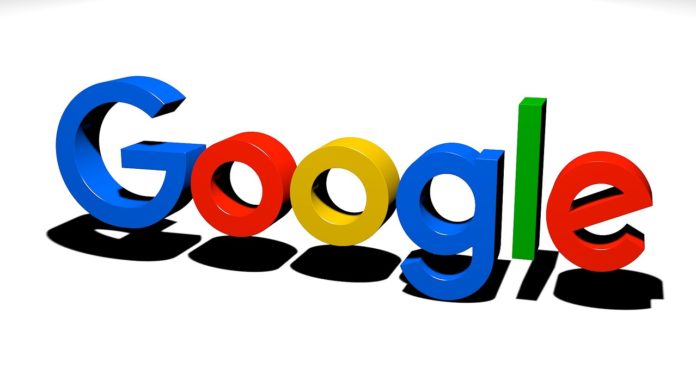
Konto Google pozwala na korzystanie z wielu usług, np. z poczty Gmail, Dysku Google, Kalendarza, konta YouTube. Posiadanie profilu umożliwia pobieranie aplikacji z Google Play czy też udostępnianie np. wskazówek dojazdu za pomocą Map Google. Stworzenie nowego profilu zajmuje kilka minut (jeśli jeszcze go nie posiadasz możesz łatwo założyć po lekturze naszego artykułu Jak łatwo utworzyć konto Google na telefonie z Android? Brzmi dobrze, prawda? Ale czy zastanawiałeś się kiedyś co stanie się z Twoim kontem Google jeśli odejdziesz lub przestaniesz z niego korzystać? Czy zostanie ono automatycznie usunięte wraz z całą zawartością? W dzisiejszym artykule rozwiejemy wszystkie Twoje wątpliwości. Zobaczysz, że już dziś masz wpływ na to co stanie się ze wszystkimi Twoimi prywatnymi danymi. Zaczynamy!
- Uruchom przeglądarkę internetową Google Chrome na swoim komputerze a następnie wpisz w pasku wyszukiwania adres https://myaccount.google.com/intro i zaloguj się do swojego konta Google, podając swój adres mailowy oraz hasło.
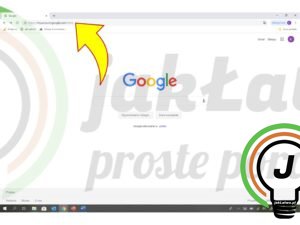
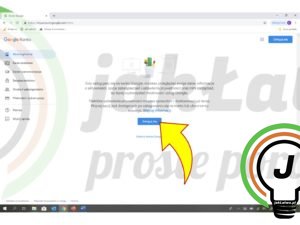
- W panelu użytkownika po lewej stronie kliknij na zakładkę „Dane i personalizacja” a następnie w sekcji „Pobierz, usuń lub zaplanuj swoje dane”, przejdź do opcji „Zrób plan swojego konta”.
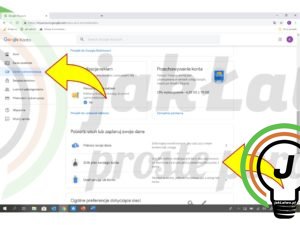
- Korzystając z „Menadżera nieaktywnych kont” będziesz mógł określić co stanie się z Twoim kontem Google gdy nie będziesz go używać. Zdecyduj kiedy Google ma uznać, że Twoje konto jest nieaktywne. W ustawieniach czasu kliknij na ikonę ołówka i wskaż po upłynięciu jakiego okresu Google będzie traktował Twoje konto za nieczynne. Do wyboru masz 4 opcje (3, 6, 12 i 18 miesięcy). Zatwierdź klikając przycisk „Zapisz”. Nie oznacza to jednak, że po upływie zaznaczonego czas, konto zostanie usunięte. Google przed tym terminem będzie próbował się z Tobą kontaktować, wysyłając wiadomość SMS na wskazany przez Ciebie w ustawieniach numer telefonu lub wysyłając wiadomość e-mail. Podanie numeru telefonu jest obowiązkowe i niezbędne aby móc przejść do kolejnego kroku.
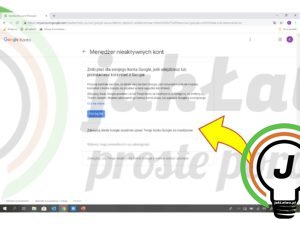
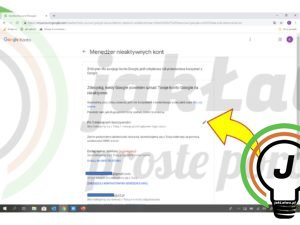
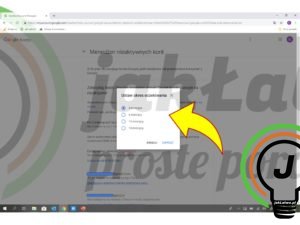
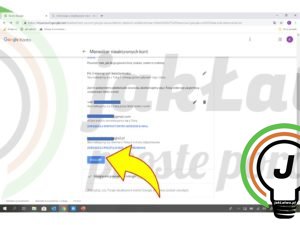
- Druga opcja umożliwia wskazanie osób (max. 10), które zostaną powiadomione jeśli Twoje konto Google stanie się nieaktywne. Możesz także ustawić AutoReply na Gmailu. Automatyczne odpowiedzi będą wysyłane do każdego kto wyśle do Ciebie wiadomość e-mail w momencie gdy Twoje konto będzie nieaktywne.
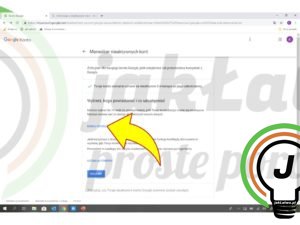
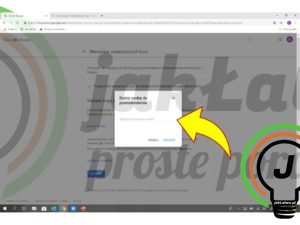
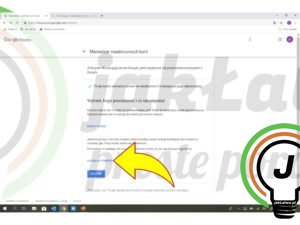

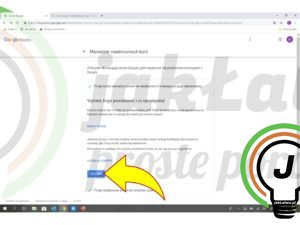
- W ostatnim kroku musisz zdecydować czy Twoje nieaktywne konto Google powinno zostać usunięte. Jeśli tak to ustaw suwak w pozycji aktywnej, przesuwając go w prawą stronę.
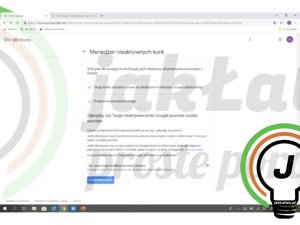
- Na koniec zweryfikuj i potwierdź swój plan. Pamiętaj, że w każdej chwili możesz do niego wrócić i go edytować, poprawić lub wyłączyć 🙂
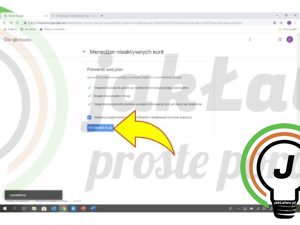
Pytania?
Potrzebujesz pomocy? Daj znać w komentarzu poniżej lub skontaktuj się z nami poprzez zakładkę MAM PYTANIE





